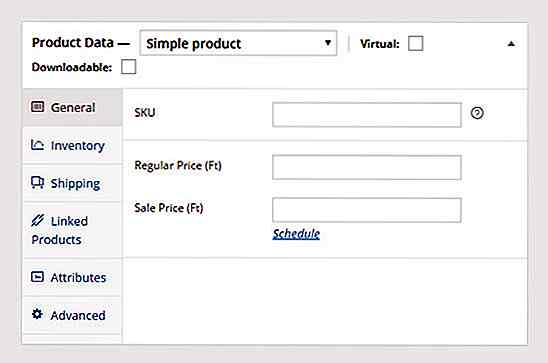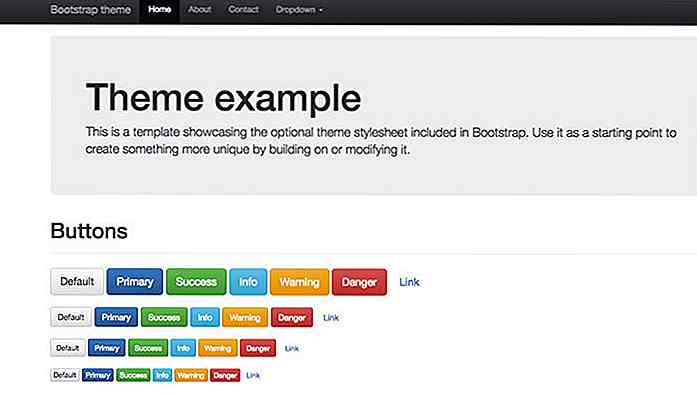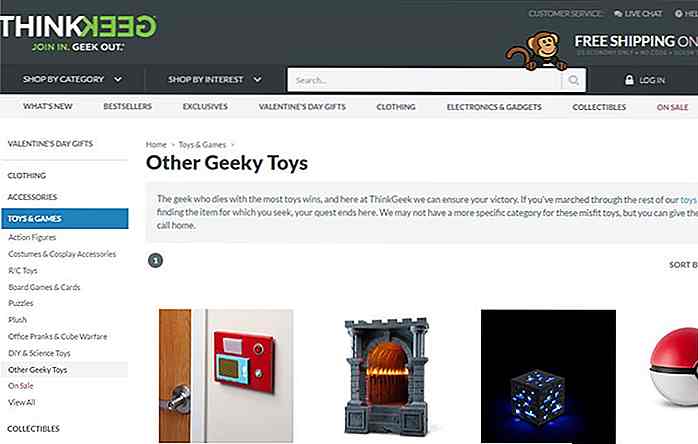it.hideout-lastation.com
it.hideout-lastation.com
10 consigli utili e trucchi per le app LINE
LINE è una popolare app di messaggistica che è aumentata in popolarità. È così popolare che ora ha oltre 400 milioni di utenti registrati a livello mondiale, a partire da aprile 2014. Con LINE, puoi seguire tutti i tipi di account ufficiali, dal tuo artista preferito ai marchi che ami, per ottenere le ultime notizie o coupon speciali che sono esclusivi per gli utenti LINE.
Ci sono alcune cose che probabilmente non ti conoscevi che potevano fare con LINE, ed è per questo che stiamo tracciando i trucchi e le punte LINE oggi per aiutarti a risolverlo.
Indipendentemente dal fatto che tu abbia appena iniziato a utilizzare LINE, o se sei già un utente esperto, questi pratici suggerimenti si dimostreranno utili. Scollegando il tuo numero di telefono dal tuo account LINE per migliorare la qualità delle foto che condividi tramite LINE, questo elenco ti aiuterà a ottenere il massimo dalla tua esperienza con LINE.
Nota : questi suggerimenti e trucchi sono stati testati su un dispositivo Android e i passaggi potrebbero risultare leggermente diversi se si utilizza un sistema operativo diverso.
1. Come scollegare il numero di telefono
Una volta che hai registrato il tuo numero di telefono sul tuo account LINE, non sarai in grado di annullare la registrazione, almeno non nel modo normale. Se desideri rimuovere il numero o sostituirlo con un nuovo numero, avrai bisogno dell'aiuto del tuo account Facebook e di un backup della cronologia chat perché questo comporta la disinstallazione della tua app LINE prima (vedi # 8 su come eseguire il backup della cronologia chat) . Ecco come scollegare il tuo numero di telefono.
- Nell'app LINE, vai su Altro > Impostazioni e tocca Account .
- Quando vedi il logo di Facebook, tocca il pulsante Link . Ti verrà chiesto di accedere al tuo account Facebook. Accetta tutte le autorizzazioni necessarie per collegare Facebook all'app LINE.
- Quando vedi che l'opzione Link è ora cambiata in Unlink, continua a disinstallare la tua app LINE dal tuo dispositivo.
- Quindi, reinstallarlo. Ecco i link per Android e iOS. Una volta reinstallato, apri l'app LINE .
- Toccare LINE Login utente e quindi toccare Facebook (accedere nuovamente se necessario).
- Se ti chiedono di inserire un numero PIN e non ne hai uno, digita solo le ultime 4 cifre del precedente numero di telefono allegato al tuo account LINE.
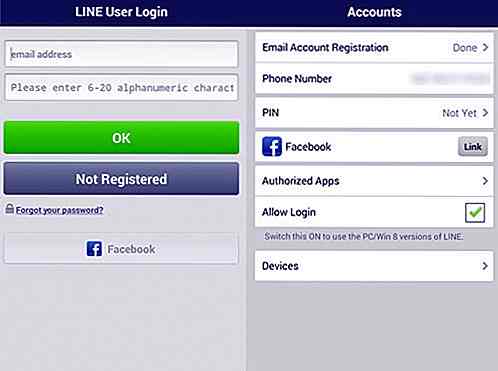
2. Impedire l'aggiunta automatica dai contatti
Se non desideri consentire a coloro che hanno il tuo numero di telefono di aggiungerti automaticamente al contatto LINE, questa opzione può essere disattivata. Spegnendolo, possono aggiungerti solo dopo aver accettato la richiesta .
- Apri app LINEA > Altro > Impostazioni .
- Tocca Amici e deseleziona Consenti agli altri di aggiungere .
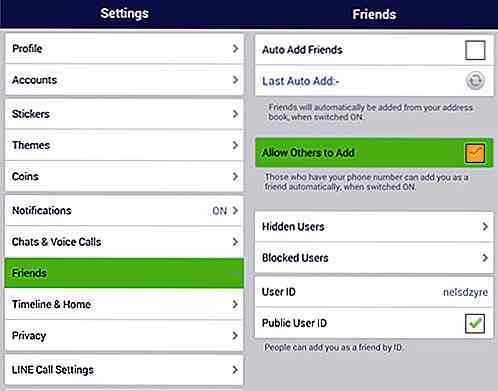
3. Modificare la qualità foto predefinita da bassa a normale
Per impostazione predefinita, qualsiasi foto che invii ai tuoi amici tramite la chat room, risentirà di una qualità inferiore. È un'impostazione predefinita. Per cambiare la qualità della foto inviata:
- Nella pagina principale dell'app LINE, vai su Altro > Impostazioni .
- Toccare Chat e voce e quindi toccare Qualità foto; passare da Basso a Normale .
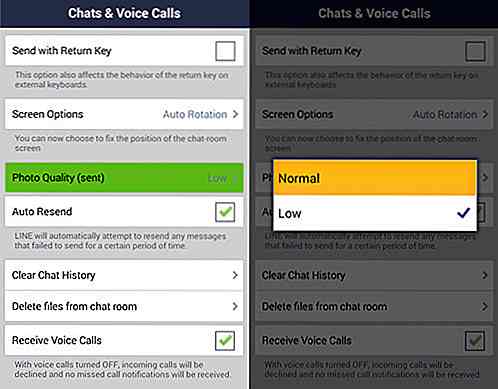
4. Cambia la suoneria predefinita
Sei annoiato con la tua attuale suoneria LINE predefinita? Se desideri modificarlo, puoi cambiarlo dall'interno dell'app o utilizzare la suoneria personalizzata .
- Apri l'app LINE e vai su Altro > Impostazioni .
- Tocca Notifiche > Tono quindi scegli una suoneria come predefinita.
- Se si dispone di una suoneria personalizzata che si desidera utilizzare, dall'elenco Tone, trovare l'opzione Altri .. nella parte inferiore dell'elenco, toccare su di esso e procedere alla selezione della suoneria.
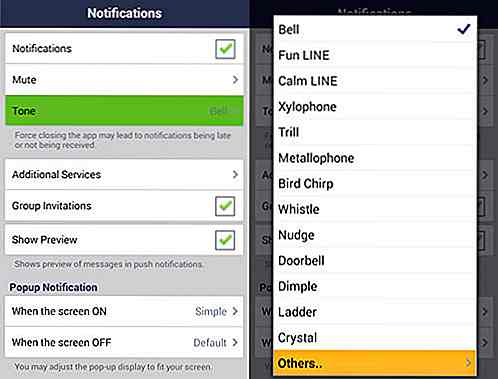
5. Cancellare, inoltrare o salvare messaggi da notare
Ci sono queste opzioni sotto la funzione Modifica Messaggi, dove puoi Cancellare i tuoi messaggi, o inoltrarli a qualcun altro o salvarli in Note. Troverai queste funzionalità utili specialmente la funzione Elimina, dal momento che puoi scegliere qualsiasi messaggio che hai inviato in precedenza per essere eliminato dalla tua conversazione. Se desideri sapere come farlo, segui questi passaggi.
- Accedi a qualsiasi chat room dall'app LINE e tocca il pulsante freccia giù in alto a destra. Tocca Modifica messaggi .
- Scegliere se si desidera eliminare Messaggi, Inoltra o Salva in Note .
- Seleziona il messaggio a cui vuoi applicare l'opzione e spuntane (vedi foto).
- Dopo aver spuntato i messaggi, tocca l'azione successiva da eseguire, che dipenderà dal fatto che in precedenza hai scelto di eliminare, inoltrare o salvare.
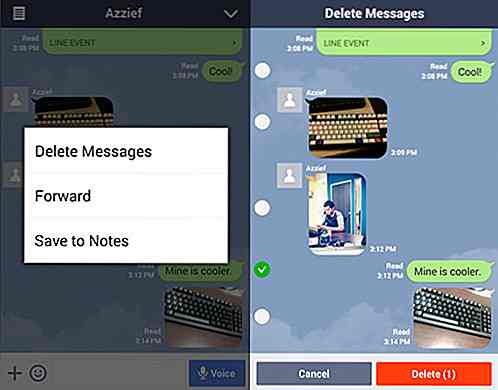
6. Avviare una chiamata gratuita a qualsiasi utente LINE
Proprio come Viber e Facebook Messenger, LINE ha anche un'opzione chiamata gratuita che ti consente di chiamare gratuitamente qualsiasi utente LINE. È necessaria una connessione Internet attiva.
- Entra in una chat room con l'amico che vuoi chiamare.
- Tocca la freccia giù in alto a destra e tocca Chiamata gratuita per iniziare a chiamare il tuo amico.
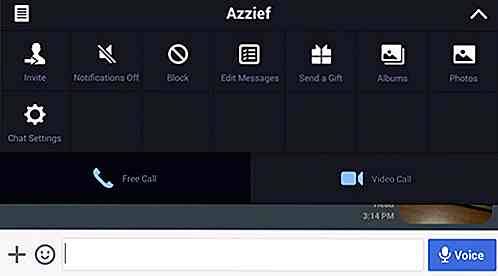
7. Disattiva gli inviti e altri messaggi dalle app di famiglia LINE
Quindi i tuoi amici continuano a inviarti inviti per giocare ai giochi delle app LINE Family, e quegli inviti continuano ad arrivare, quasi come annunci che invadono tutti gli altri account dei social media. Scommetto che non sapevi che LINE ti permettesse di disabilitare queste notifiche. Ecco come.
- Nella pagina principale dell'app LINE, vai su Altro> Impostazioni> Notifiche> Servizi aggiuntivi .
- Sotto App non autorizzate, deselezionare Ricevi messaggi .
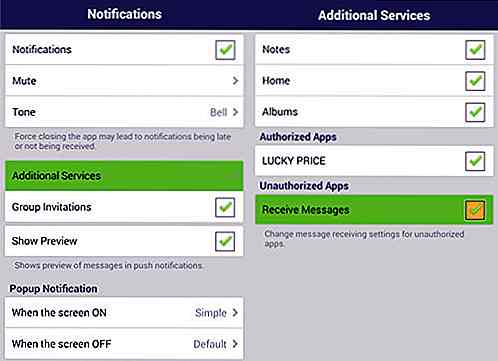
8. Cronologia della chat di backup
La cronologia chat non viene salvata automaticamente nel server cloud LINE, quindi se disinstalli l'app, perderai tutta la cronologia chat. Per creare i backup della cronologia chat:
- Inserisci la chat room della conversazione che desideri salvare e tocca il pulsante freccia giù in alto a destra, quindi scegli Impostazioni chat .
- Toccare Backup Cronologia chat e scegliere Backup come file di testo o Backup tutto . Ad esempio, i tuoi backup verranno archiviati nel tuo cloud storage, Dropbox.
- Se si sceglie un backup come file di testo, non è possibile ripristinare la cronologia della chat. Se si seleziona Backup tutto, è possibile importare la cronologia chat per ripristinarla.
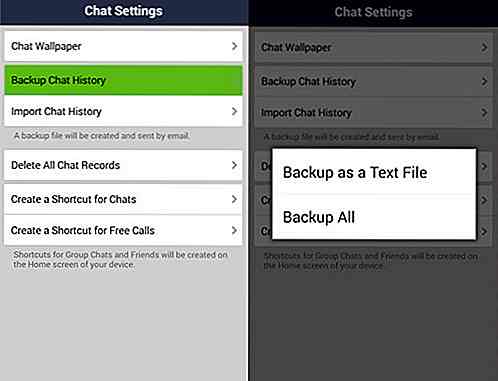
9. Visualizza e salva le foto condivise in precedenza
Probabilmente hai già condiviso alcune foto tramite l'app LINE. Invece di esaminare tutta la cronologia della chat per cercare queste foto, puoi salvarle nel tuo album chat o direttamente sul tuo dispositivo.
- Nell'app LINE, inserisci qualsiasi chat room contenente foto.
- Tocca il pulsante a discesa in alto a destra e scegli Foto .
- Toccare Salva nella parte inferiore e selezionare le foto che si desidera salvare. Scegli se vuoi salvarlo nel tuo album di chat LINE o sul tuo dispositivo .
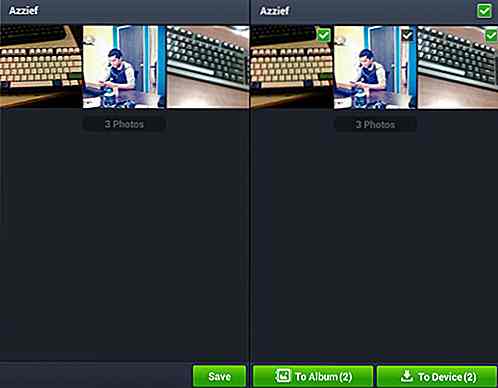
10. Condividi gli aggiornamenti della cronologia nella chat
Se c'è qualcosa di interessante condiviso negli aggiornamenti della Timeline che desideri inoltrare agli amici nella tua chat, ecco come lo fai. Si noti che è possibile solo inoltrare gli aggiornamenti da account pubblici.
- Sulla tua pagina Timeline, trova l'aggiornamento che vuoi condividere.
- Tocca e tieni premuto sul post e scegli Per chattare .
- Scegli se desideri inviarlo a una singola persona o a una chat di gruppo .
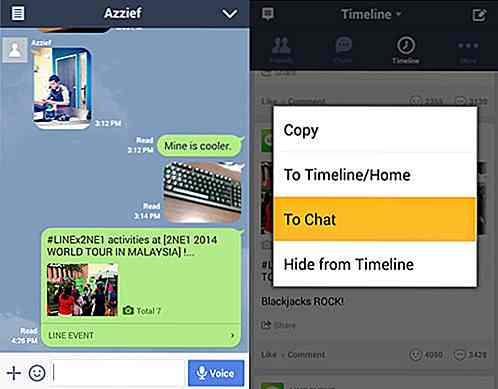
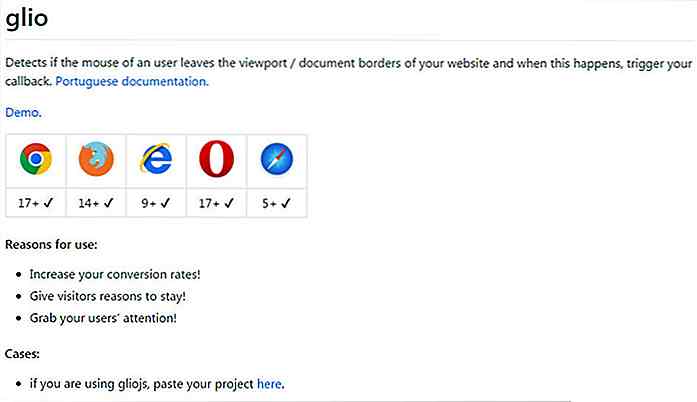
Rileva quando un mouse lascia la finestra con Glio.js
Quante volte vai a chiudere una scheda e noti una finestra modale che ti chiede di rimanere ? Al giorno d'oggi questo sembra normale e viene fatto per una ragione: funziona!Puoi creare un effetto simile usando la libreria Glio.js. È uno script JS open source gratuito per rilevare quando il cursore del mouse dell'utente si avvicina al bordo o quando lascia la finestra del browser .

20 tutorial di Photoshop per San Valentino per la tua ispirazione
È di nuovo il momento dell'anno in cui l'eccitazione si accumula nel cuore degli innamorati ovunque. San Valentino è davvero il momento per molti di fare del proprio meglio per rendere speciale la loro dolce metà . Il solito modo è quello di ottenere regali, che non è nulla di cui lamentarsi - a chi non piace ricevere fiori o un nuovo paio di orecchini?Dopo